Tự động sửa trong Word 2010
Trong chương này, chúng ta sẽ thảo luận về tính năng tự động sửa lỗi trong Word 2010. Tính năng AutoCorrect tự động sửa các lỗi đánh máy phổ biến khi bạn mắc phải. Hãy để chúng tôi tìm hiểu cách sử dụng tùy chọn tự động sửa có sẵn trong Microsoft Word 2010 để sửa lỗi chính tả tự động khi bạn nhập các từ trong tài liệu của mình.
Đặt Tự động sửa
Các bước sau sẽ giúp bật tính năng Tự động sửa lỗi trong Microsoft Word.
Step 1 - Nhấp vào File tab, nhấp chuột Options, rồi bấm vào Proofing có sẵn ở cột ngoài cùng bên trái, nó sẽ hiển thị Word Options hộp thoại.
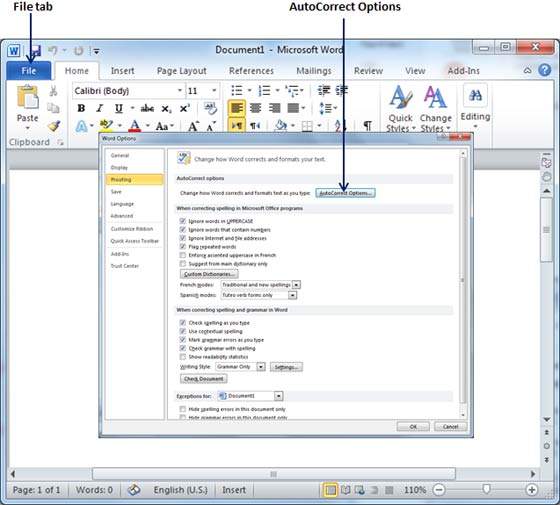
Step 2 - Nhấp vào AutoCorrect Options nút sẽ hiển thị AutoCorrect hộp thoại và sau đó nhấp vào AutoCorrectchuyển hướng. Bây giờ bạn phải đảm bảo rằng tất cả các tùy chọn đã được bật, đặc biệt làReplace Text as you typeLựa chọn. Bạn cũng nên cẩn thận khi tắt một tùy chọn.
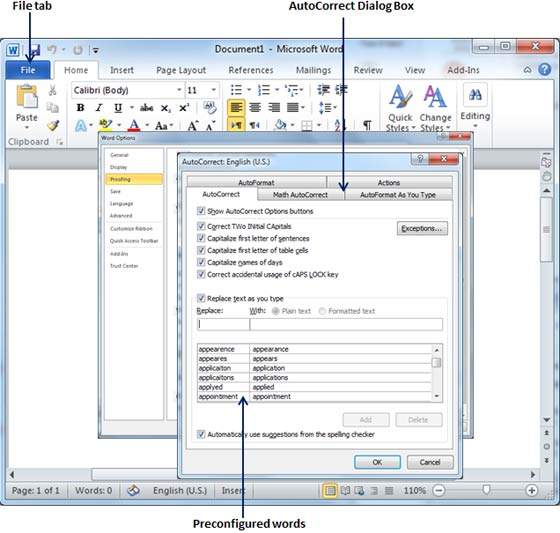
Step 3 - Chọn trong số các tùy chọn sau, tùy thuộc vào sở thích của bạn.
| S. không | Tùy chọn và Mô tả |
|---|---|
| 1 | Show AutoCorrect Options Buttons Tùy chọn này sẽ được sử dụng để hiển thị một nút hoặc thanh màu xanh lam nhỏ bên dưới văn bản đã được sửa tự động. Nhấp vào nút này để xem menu, nơi bạn có thể hoàn tác việc sửa hoặc đặt các tùy chọn Tự động sửa. |
| 2 | Correct TWo INitial CApitals Tùy chọn này thay đổi chữ cái thứ hai trong một cặp chữ in hoa thành chữ thường. |
| 3 | Capitalize first letter of sentences Tùy chọn này viết hoa chữ cái đầu tiên sau cuối câu. |
| 4 | Capitalize first letter of table cells Tùy chọn này sẽ được sử dụng để viết hoa chữ cái đầu tiên của một từ trong một ô bảng. |
| 5 | Capitalize names of days Tùy chọn này sẽ được sử dụng để viết hoa tên các ngày trong tuần. |
| 6 | Correct accidental usage of cAPS LOCK key Tùy chọn này sẽ được sử dụng để sửa các lỗi viết hoa xảy ra khi bạn nhấn phím CAPS LOCK và tắt phím này. |
| 7 | Replace text as you type Tùy chọn này thay thế các lỗi đánh máy bằng các từ chính xác như được hiển thị trong danh sách bên dưới nó. |
| số 8 | Automatically use suggestions from the spelling checker Tùy chọn này yêu cầu Word thay thế lỗi chính tả bằng các từ trong từ điển khi bạn nhập. |
Mặc dù Word được cấu hình sẵn với hàng trăm mục nhập Tự động sửa, bạn cũng có thể thêm các mục nhập theo cách thủ công bằng hộp thoại sau và sử dụng Replace và Withhộp văn bản để thêm các mục nhập khác. Tôi đã thêm một mục choMarkiting cái nào nên được thay thế bằng Marketing. Bạn có thể dùngAdd để thêm nhiều mục nhập.
Step 4 - Bấm OK để đóng AutoCorrect Hộp thoại tùy chọn và nhấp lại OK để đóng Word Optionshộp thoại. Bây giờ hãy thử gõMarkiting và ngay sau khi bạn nhập từ này, Microsoft Word sẽ tự động sửa nó bằng từ chính xác Marketing từ.